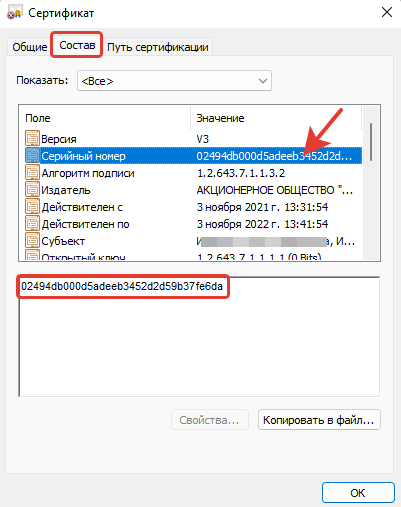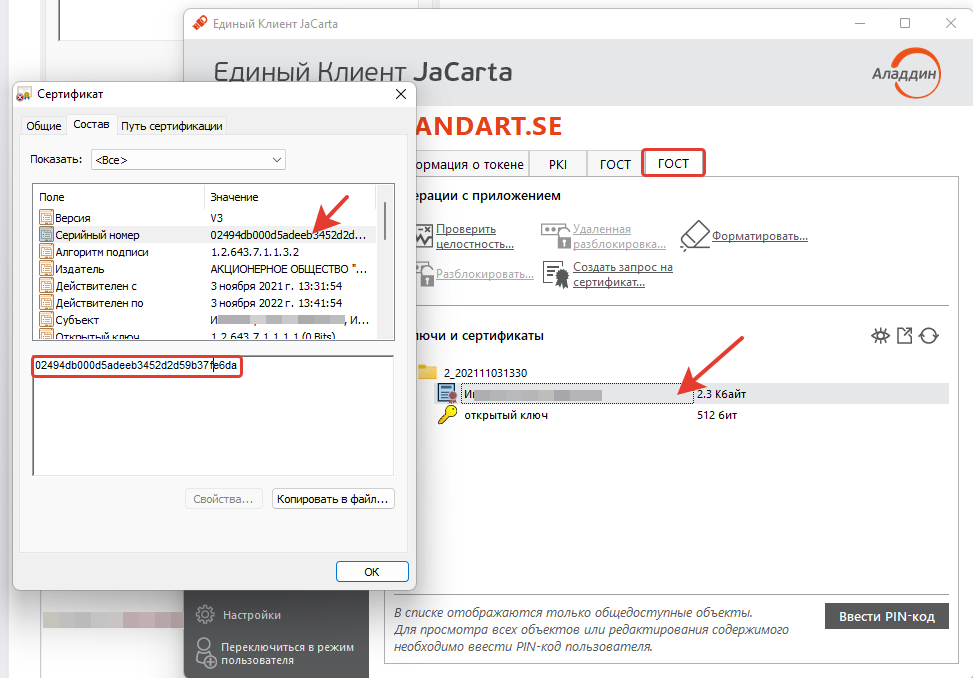Просмотр серийного номера сертификата: различия между версиями
Перейти к навигации
Перейти к поиску
м |
|||
| Строка 8: | Строка 8: | ||
<big>Для ключевого носителя Рутокен:</big><br> | <big>Для ключевого носителя Рутокен:</big><br> | ||
* Перейдите во вкладку '''"Сертификаты"'''; | * Перейдите во вкладку '''"Сертификаты"'''; | ||
| − | * Левой кнопкой мыши выделите строку с действующим сертификатом и нажмите '''"Экспортировать"''': | + | * Левой кнопкой мыши выделите строку с действующим сертификатом и нажмите '''"Экспортировать"''':<br> |
[[Файл:SerNomCer1.png|400px|]]<br> | [[Файл:SerNomCer1.png|400px|]]<br> | ||
| − | * В открывшемся окне выберите кодировку '''"DER"''', укажите путь и имя файла для сохранения сертификата: | + | * В открывшемся окне выберите кодировку '''"DER"''', укажите путь и имя файла для сохранения сертификата:<br> |
[[Файл:SerNomCer2.png|300px|]]<br> | [[Файл:SerNomCer2.png|300px|]]<br> | ||
| − | В сохранённом файле сертификата во вкладке '''"Состав"''' будет отображён '''"Серийный номер"''': | + | В сохранённом файле сертификата во вкладке '''"Состав"''' будет отображён '''"Серийный номер"''':<br> |
[[Файл:SerNomCer3.png|500px|]]<br> | [[Файл:SerNomCer3.png|500px|]]<br> | ||
[[Category:НастройкаПК]] | [[Category:НастройкаПК]] | ||
Версия 16:12, 21 октября 2022
Для того, чтобы найти информацию по серийному номеру Вашего сертификата электронной подписи, выгрузите файл сертификата с использованием ПО ключевого носителя.
Для ключевого носителя JaCarta:
- Перейдите во вкладку "ГОСТ", нажмите правой кнопкой по сертификату -> "Экспорт":
- Укажите путь и имя файла для сохранения сертификата.
Для ключевого носителя Рутокен:
- Перейдите во вкладку "Сертификаты";
- Левой кнопкой мыши выделите строку с действующим сертификатом и нажмите "Экспортировать":
- В открывшемся окне выберите кодировку "DER", укажите путь и имя файла для сохранения сертификата:
В сохранённом файле сертификата во вкладке "Состав" будет отображён "Серийный номер":